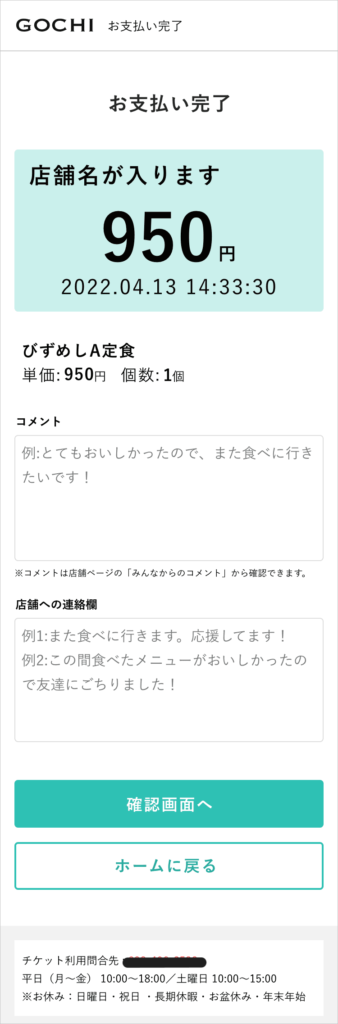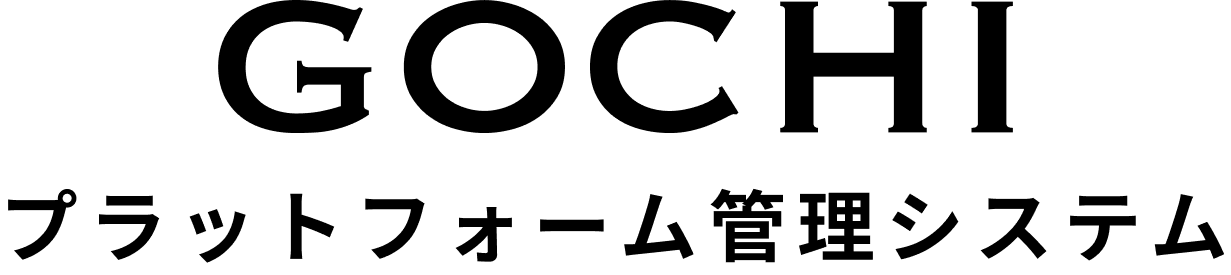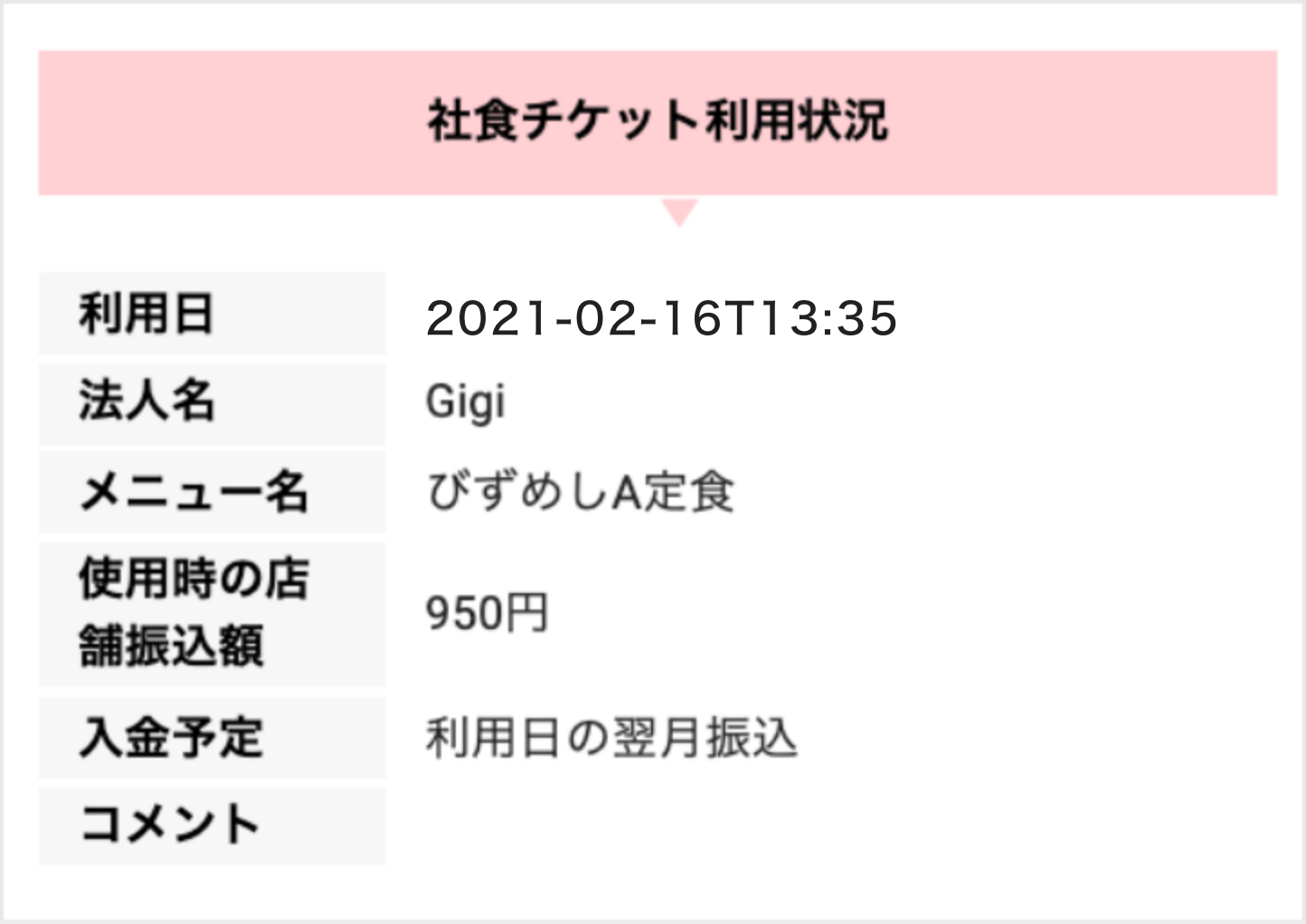びずめし基本対応マニュアル
びずめしでお食事されるお客様の対応オペレーションを説明します
お客様が購入するときに見る画面
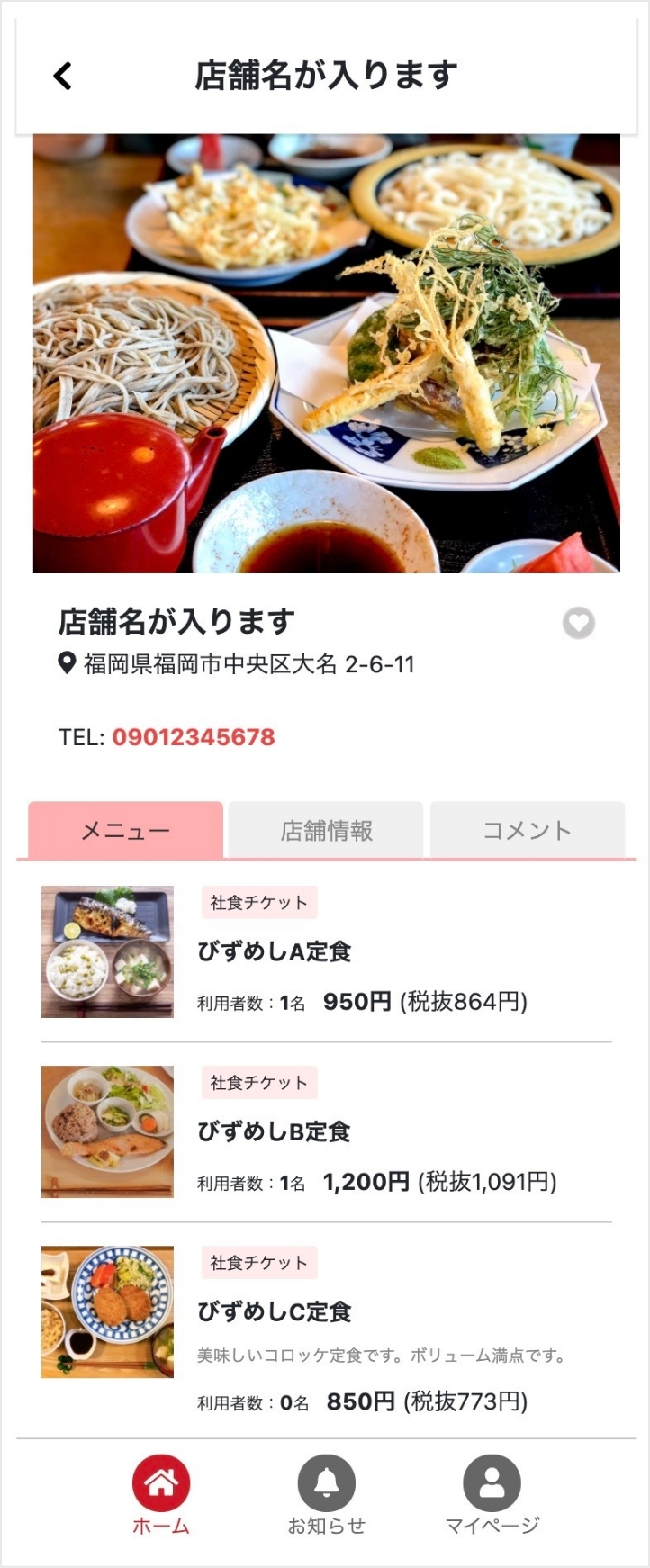
お客様は店舗ページでチケットを選んで購入することができます。
お客様はどうやって注文しますか?
店舗ページやメニューページを表示して「このメニューお願いします」と注文されるケースや「びずめし使えますか?」と確認後、金額指定で店舗の既存メニューからお選びいただくケースが多いようです。
お客様がお会計するとき
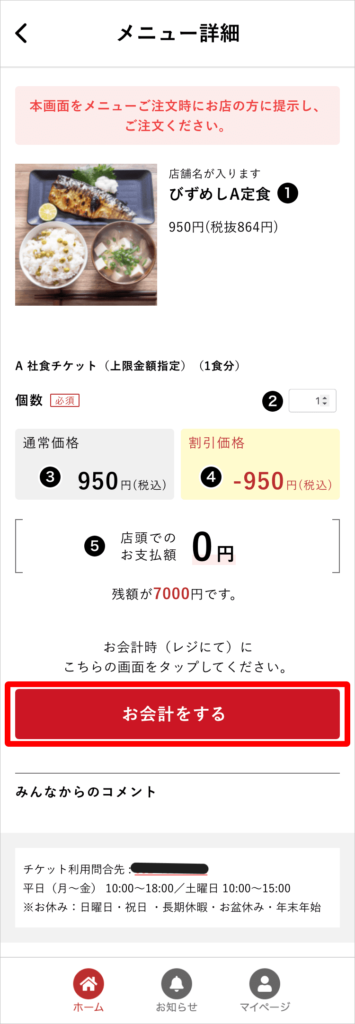
❶ 商品名(メニュー名)が表示されます。
❷ 購入数が表示されます(お客様が個数設定は操作します)
❸ 金額が表示されます
❹ びずめしで支払われる金額が表示されます。びずめしの導入企業によって全額負担か割引負担かが異なります。
❺ お客様が店頭でお支払いいただく金額です。
お客様は会計の際にこのページ内の「お会計をする」をタップしてお支払いを開始します。


ご注文内容の確認画面が表示されます。
GOCHIの表示、店舗名、合計金額、現在日時が表示され秒数が動いていることを確認し、赤い「オーダー確認」ボタンを店舗の方またはお客様がタップ


お支払いの確定画面が表示されます。
GOCHIの表示、店舗名、合計金額、現在日時が表示され秒数が動いていることを確認し、赤い「お支払いを確定」ボタンを店舗の方またはお客様がタップ
ここで「お支払いを確定」をタップしなければチケットの利用は完了になりません。確認が必要な場合は、この画面までに済ませておきます。